随着现代技术的不断发展,移动存储设备已逐渐成为人们生活中不可或缺的一部分。特别是移动硬盘,其高速传输和巨大的存储容量尤其受到人们的青睐。然而,与此同时,随着互联网的发展,网络空间中的数据安全问题越来越严重,因而,移动硬盘的数据保密问题就显得格外重要。而Linux系统作为开源系统的代表,由于其安全性和高效性的特点,被广泛应用于数据安全领域。因此,在本文中,我们将探讨如何在Linux环境下实现移动硬盘的高效保密,从而更好地保障我们在使用移动硬盘的过程中的数据安全。
一、利用Linux的LVM加密功能
LVM,即Logical Volume Manager,是Linux系统中的一个重要部分。其可以将多个硬盘分区或整个硬盘组合成一个逻辑卷,并供系统使用。LVM不仅可以实现分区的动态调整,还可以实现文件系统的动态扩容。而其加密功能则可以使得逻辑卷上存储的数据在物理上得到保护,并防止未经授权的人员访问数据。
在使用LVM加密功能之前,需要将移动硬盘上所有数据备份。然后,我们需要安装cryptsetup工具包,这是LVM加密功能的支持包。在安装完cryptsetup之后,我们可以创建并格式化一个逻辑卷,这里我们创建一个名为myLVM的逻辑卷,格式化为ext4格式,并将其挂载到/mnt/myLVM目录下:

# cryptsetup luksFormat /dev/sdb1
# cryptsetup open /dev/sdb1 myLVM
# pvcreate /dev/mapper/myLVM
# vgcreate vg_myLVM /dev/mapper/myLVM
# lvcreate -L 30G -n lvm_myLVM vg_myLVM
# mkfs.ext4 /dev/vg_myLVM/lvm_myLVM
# mount /dev/vg_myLVM/lvm_myLVM /mnt/myLVM
其中,/dev/sdb1是移动硬盘的分区,myLVM是我们给逻辑卷指定的名称。
这时,我们可以查看/mnt/myLVM目录下是否有创建成功的lvm_myLVM分区并以ext4格式格式化。
我们需要卸载LVM分区,并关闭加密:
# umount /dev/vg_myLVM/lvm_myLVM
# vgchange -an vg_myLVM
# cryptsetup close myLVM
二、利用Linux的LUKS加密功能
LUKS,即Linux Unified Key Setup,是Linux中另一种常用的加密方式。与LVM加密类似,LUKS也可以对硬盘上的数据进行加密,并实现对数据的访问控制。不同的是,LUKS在实现加密的时候,需要输入一个密码,这个密码会作为解密数据的密钥,以此保证数据的安全性。
我们同样需要备份原有数据的同时,安装LUKS的支持包cryptsetup。然后,我们可以将移动硬盘上的一个分区进行LUKS加密,并挂载到指定的目录:
# cryptsetup luksFormat /dev/sdb1
# cryptsetup open –type luks /dev/sdb1 myHDD
# mkfs.ext4 /dev/mapper/myHDD
# mount /dev/mapper/myHDD /mnt/myHDD
其中,/dev/sdb1是移动硬盘的分区,myHDD表示我们所指定的加密分区的名称。在执行之一行命令之后,会提示我们输入新的LUKS密码并再次确认密码。在输入密码之后,程序会自动对分区进行加密,并自动在指定文件中存储密码信息。
至此,我们已经有了一个经过LUKS加密的移动硬盘分区。每次在挂载分区之前,都需要输入LUKS密码,否则不允许访问分区内的文件。
三、
本文主要介绍了在Linux环境下,如何使用LVM和LUKS两种方法对移动硬盘进行加密,从而保障数据的安全性。值得注意的是,在使用这两种方法进行加密的时候,都需要我们对硬件设备进行备份和格式化,并且我们需要输入相应的密码,否则无法访问加密的数据。因此,在采用这两种加密方式时,我们需要认真考虑自己的使用需求,选择最适合自己的方法。
总体来说,Linux系统提供的各种加密方式已经能够满足普通用户的加密需求,而且其安全性和高效性也得到了许多专业人士的认可。相信随着技术的不断发展,Linux在数据加密领域中的表现会越来越出色。
相关问题拓展阅读:
怎么给移动硬盘设密码
问题一:移动硬盘能不能设密码? 可以,移动硬盘设置密码支持下列三种情况1.移动硬盘本身硬件带有这个功能,之一次使用时必须要自带的光盘安装驱动或程序来启动此功能,如移动硬盘出现意外(例如格式化等别的操作,就必须在安装一次)2.厂家推出的针对该系列移动硬盘的管理软件,有的软件中支持加密功能.可以在厂家官方网站去下载对应型号的软件3.使用加密软件是一种比较简单,快捷的方式.而且任何移动硬盘都可使用谨指蔽.推存一个绿色小巧的软件:U盘、移动硬盘加密工具 xdowns/soft/8/64/2023/Soft_29682软件简介:那个目录要加密,就把此软件复制到要加密的目录下,双击后输入密码就加密,加密后文件都会隐藏起来,看不到的,解密只需双击输入密码可以用于U盘/MP3/移动硬盘,是一款非常实用的工具。
问题二:怎么给自己的移动硬盘加密 现在随身带的移动硬盘里面存储的东西越来越多,而且也有相对比较重要的东西,无论在什么时候,我们都要注意移动硬盘的安全,今天我就教大家移动磁盘加密的方法,那么怎么给移动磁盘加密呢,下面我们一起来看看具体内容:
在Windows7中,电脑都有自带的针对移动硬盘安全问题的工具,下面我们看看具体设置步骤吧。
1、首先将移动硬盘或者U盘插入到USB接口上,然后打开【我的电脑】,在我的电脑里面就可以看见【可移动磁盘】,然后点击鼠标右键,在下拉菜单中,我们选择启动【BitLocker】,如图所示:
2、然后系统就会自动启动BitLocker功能,在该功能运行之后,将会弹出设置加密的弹出的窗口,然后我们勾选之一项的勾,设置自己的密码即可,接着点击下一步。如图所示:
3、在点击下一步之后,将会弹出窗口,询问怎么保存密码,之一种方式为保存在电脑上的文件,第二种方式为利用打印机打印出来。然后我们选择之一种方式保存起来即可,如图所示:
4、在点击下一步之后,就是我们需要找到我们要保存的位置了,然后保存为TXT文件,如图所示:
5、接着将会有一个启动加密的确认窗口,我们点击下面的启动加密即可。如图所示:
6、之后点击下一步之后,将会弹出一个驱动器进行加密的进度窗口,这时候我们只需要等待即可。如图所示:
7、加密之后,我们就可以放心的储存自己的数据逗型了,即使掉了别人也看不到里面的内容。
注意:虽说这种方式安全性很高,但是一些重要数据还是需要备份,以防丢失了。
以上就是关于怎么给移动磁盘加密,移动磁盘加密的方法的全部内容,希望对大家有所帮助。
问题三:移动硬盘怎么加密 最简单的办法就是用BitLocker功能来加密,Windows Vista(旗舰版)、Windows 7、Windows 8、Windows 10都支持这种加密方式(这些系统自带BitLocker功能,不需要另外安装),在这些操作系统上可以直接通过密码访问加密的磁盘,不过请注意Windows XP不支持BitLocker,在Windows XP系统中只能通过密码以只读的方式访问加密的磁盘,而不能对其做任何写入操作祥州。
问题四:怎样给移动硬盘分区设置访问密码? ntfs的共享权限
将计算机上的某个文件设置为“共享文件夹”后,用户可以通过网络方式访问该文件夹的子对象(文件、文件夹,前提是具有权限-该文件夹的共享权限与文件夹所在ntfs分区的访问权限交集的最小权限)
什么样的文件系统可以创建共享文件夹:FAT16\FAT32\NTFS
共享文件夹的权限仅仅限制了通过网络方式访问该文件夹的访问行为,并不能限制以本地登陆方式到计算机的用户对该文件夹的访问行为(对于NTFS格式的文件分区上的共享文件而言,是由NTFS分区的权限设置来限定本地访问的,而对于FAT16\FAT32文件系统,不要允许用户通过本地方式登录到计算机中)。
共享文件夹权限:拒绝权限由限于允许权限
例1:
例2:
共享文件夹的移动和复制:
移动:移动后文件夹不再是“共享”状态
复制:复制后原文件为“共享”状态,复制的新文件夹不是“共享”状态。
NTFS分区上的共享文件夹,最终权限举例:
如果在NTFS分区上创建共享文件夹,最终用户对该文件夹的访问权限为二者中最严格的。
C:\test文件夹的共享权限是“读取”
C:\test文件夹的NTFS权限为“完全控制”
最终权限
以网络方式访问:读取
以本地方式访问:完全控制
谁可以设置共享文件夹(谁可以看到“共享”选项卡):
Adminsitrators成员(系统管理员组)
Server operator成员(DC内组- 服务器 操作员组)
power user 成员 (非DC上的特权用户组)
共享文件夹的设置参数:
共享名:用户从网络上可以看到的共享文件夹的“显示名”(若共享名以“$”结束,则表示该文件夹是“隐藏”的,即通过网络邻居方式不可见)。同一本地文件夹可以有多个共享名,而每个共享名可以绑定一套共享权限设置。删除“共享名实质上是删除了该共享名相关的权限设置。
共享文件夹/不共享该文件夹:决定是否将文件夹设置为“共享”状态,即该文件夹是否对网络用户可见,如果希望用户以网络方式来访问某个文件夹的话,必须将该文件夹共享。
用户数限制:同一时间内最多可以有多少个用户与该共享文件夹建立网络连接。
权限:设置共享权限-权限级别只有,“读取”“更改”“完全控制”,缺省情况,共享一个文件夹时,everyone组对该文件夹会有“读取”权限。
共享文件夹的访问方式:
自动搜索共享文件夹(只会搜索到用户有权限访问的文件夹)
网上邻居(无法看到隐藏文件夹,“$”结尾)
映射驱动器:将远程文件服务器上的某共享文件夹映射成本地的一个逻辑驱动器符
在运行中输入\\unc路径。
脱机文件:
笔记本用户将文件服务器上的共享文夹中的文件,做一个副本保存在本地磁盘上,当笔记本处于联网状态下,笔记本用户可以直接通过网络访问方式直接打开、运行远程的文件或程序,但是如果笔记本用户断网后,仍可继续修改保存在笔记本硬盘中的该文件的副本,但修改完毕,可进行保存。一旦笔记本继续联网,笔记本用户可以选择将修改过的文件“同步”到文件服务器上的相关文件,以保证文件的一致性。当然要做一些判断,具体判断过程在这里不展开。
卷影副本功能:
只有NTFS分区支持卷影附本功能!用户可以通过共享文件夹的卷影附本功能将指定时间内该分区上的所用共享文件夹中的文件复制到一个存储区域备用,以便日后将共享文件夹中的文件恢复到某一时刻的状态。
卷影附本的文件是只读的,每个分区最多有64个卷影附本,第65个卷影附本将覆盖之一个卷影附本。
提示:客户端需要安装相应的客户端软件…>>
问题五:如何为移动硬盘设置密码呀 移动硬盘的话
要是你是用的Win7的话
我就知道一中方法
但是不适合锁硬盘只适合锁移动硬盘:
控制面板\系统和安全\叮BitLocker 驱动器加密
密匙备份自己要保存好
每次插入移动硬盘都要输入密码
问题六:移动硬盘如何取消加密设置? 5分 首先,我还是先建议您能和这个加密软件的作者和客服人员联系上,看看能否有办法解决您的问题。
再者,就是建议您再给U盘和移动硬盘加密的时候选择专业的U盘和移动硬盘加密软件。
U盘超级加密3000是一款专门配合U盘和移动硬盘使用的加密软件。
U盘超级加密3000只有一个可执行文件的纯绿色软件,不写注册表,不向系统写任何文件。U盘超级加密3000”简单易用,安全性高,加密速度极快,是U盘和移动硬盘的绝佳伴侣。
你可以下载一款,使用看看。
问题七:如何给移动硬盘中部分文件夹加密 您可以使用U盘超级加密3000软件试试。
U盘超级加密3000可以把U盘和移动硬盘里面的全部或指定的文件加密和文件夹加密,其操作方法非常的简便。
1、在软件窗口左侧的文件列表框中,选择需要闪电加密的文件或文件夹。
2、点击窗口上方的闪电加密按钮,或者用鼠标右键点击需要闪电加密的文件或文件夹,在弹出的菜单中选择闪电加密,选择的文件和就文件夹就快速中磁盘里面消失,转移到了闪电加密区。
问题八:如何给移动硬盘的每个分区加密码 可参考:
Win10系统加密磁盘和锁定磁盘的操作方法_百度经验
jingyan.baidu/…f
问题九:移动硬盘怎么加密? 移动硬盘设置密码支持下列三种情况1.移动硬盘本身硬件带有这个功能,之一次使用时必须要自带的光盘安装驱动或程序来启动此功能,如移动硬盘出现意外(例如格式化等别的操作,就必须在安装一次)2.厂家推出的针对该系列移动硬盘的管理软件,有的软件中支持加密功能.可以在厂家官方网站去下载对应型号的软件3.使用加密软件是一种比较简单,快捷的方式.而且任何移动硬盘都可使用
关于linux 移动硬盘 加密的介绍到此就结束了,不知道你从中找到你需要的信息了吗 ?如果你还想了解更多这方面的信息,记得收藏关注本站。
香港服务器首选树叶云,2H2G首月10元开通。树叶云(shuyeidc.com)提供简单好用,价格厚道的香港/美国云服务器和独立服务器。IDC+ISP+ICP资质。ARIN和APNIC会员。成熟技术团队15年行业经验。
请问怎样将移动硬盘加密???
一、加密文件或文件夹 步骤一:打开Windows资源管理器。 步骤二:右键单击要加密的文件或文件夹,然后单击“属性”。 步骤三:在“常规”选项卡上,单击“高级”。 选中“加密内容以便保护数据”复选框 在加密过程中还要注意以下五点: 1.要打开“Windows 资源管理器”,请单击“开始→程序→附件”,然后单击“Windows 资源管理器”。 2.只可以加密NTFS分区卷上的文件和文件夹,FAT分区卷上的文件和文件夹无效。 3.被压缩的文件或文件夹也可以加密。 如果要加密一个压缩文件或文件夹,则该文件或文件夹将会被解压。 4.无法加密标记为“系统”属性的文件,并且位于systemroot目录结构中的文件也无法加密。 5.在加密文件夹时,系统将询问是否要同时加密它的子文件夹。 如果选择是,那它的子文件夹也会被加密,以后所有添加进文件夹中的文件和子文件夹都将在添加时自动加密。 二、解密文件或文件夹 步骤一:打开Windows资源管理器。 步骤二:右键单击加密文件或文件夹,然后单击“属性”。 步骤三:在“常规”选项卡上,单击“高级”。 步骤四:清除“加密内容以便保护数据”复选框。 同样,我们在使用解密过程中要注意以下问题: 1.要打开“Windows资源管理器”,请单击“开始→程序→附件”,然后单击“Windows资源管理器”。 2.在对文件夹解密时,系统将询问是否要同时将文件夹内的所有文件和子文件夹解密。 如果选择仅解密文件夹,则在要解密文件夹中的加密文件和子文件夹仍保持加密。 但是,在已解密文件夹内创立的新文件和文件夹将不会被自动加密。
给移动硬盘加密的方法??
下载一个U盘超级加密3000到你的移动硬盘里就可以了。
鱼鱼桌面乱码无法删除
很多朋友遇到过这样的情况:电脑中出现文件名是乱码的文件(以下简称乱码文件,注意:是文件名乱码而不是文件内容乱码),它们无法打开、重命名、删除或移动。 查看文件属性,系统显示无文件类型,而且它们一般占用巨大的磁盘空间。 本文着重讨论这些乱码文件名文件的产生原因以及如何删除这些烦人的乱码文件。 一、乱码文件名文件产生的原因 经过仔细分析和研究,我认为乱码文件产生的原因主要有以下几点: 1. 硬盘磁道或扇区出现错误,导致文件名出现乱码,这样的文件无法正常删除。 2. 有时候在Windows中执行的删除文件操作,只是将磁盘上文件分配表里的相关文件信息删掉了,并没有实际删除文件。 3. 不正确的操作。 在使用BT下载软件时,下载进度到99%时就停止下载,并自己修改文件名,由于BT下载不是顺序下载,这样有可能导致文件索引信息错误,导致乱码文件出现。 4. 使用磁盘工具PQmagic转换过分区格式之后(如从NTFS到FAT32),出现文件名乱码现象。 因为PQmagic对中文文件名的支持不是很好,所以,在整理完分区后会导致中文文件名出现乱码,甚至文件内容也出现乱码。 5. 病毒引起的文件名乱码,这种乱码文件产生的原因比较复杂,一般是由于病毒自己制造或杀毒软件删除病毒不彻底导致磁盘逻辑错误。 6. 闪存、移动硬盘等移动存储设备出现乱码文件,尤其是手机存储卡最容易出现这种问题。 这种情况多是由于不正确地使用移动存储设备造成的,比如直接拔离设备等。 但是有的时候质量不好的闪存或移动硬盘也会出现乱码文件,这是移动设备本身的质量问题。 比如当往存储卡中写入数据时出错,出现乱码文件,同时系统右下角出现“Windows延缓写入失败,Windows无法为x:/windows/文件保存所有数据”的提示,这多半是由于存储卡已经损坏了。 二、删除乱码文件名的文件 由于乱码文件产生的原因有多种,经过我仔细研究,找到了以下几种处理办法: 1. 尝试为文件重命名,如果可以重命名的话。 运行cmd 打开任务管理器,结束explorer进程,切换到cmd命令提示符状态下输入“Del 文件名”后就可以删除文件了,这种方法只适用于可以重命名的文件。 在进行操作时先关闭其他一切不相关的程序。 2. 如果重命名文件时系统提示“拒绝访问”,那么在cmd模式下运行“chkdsk /f”命令检查磁盘错误并修复。 如果出现找到磁盘错误,一般的错误都是可以修复的,在修复完成后就可以删除乱码文件了。 注意:有时,由于乱码文件所在分区为系统区,系统会提示“另一个进程正在调用该卷,是否希望下次开机时检查该卷?”我建议用这样的方法运行chkdsk命令,使用Windows安装盘引导系统,在选择新安装windows界面时,按“R”修复已有系统,进入命令提示符状态,在这里运行“chkdsk /f”命令。 我测试过,这样运行的效果要比在Windows下的cmd模式中好很多。 再运行“fixmbr”命令修复分区表。 也可以修复系统其他的问题。 3.如果进行完上一步仍然无法删除乱码文件,可以使用我们最常用的WinRAR压缩工具来删除,具体的方法是压缩乱码文件并选中“压缩后删除源文件”选项。 这样,一般的乱码文件就可以删除了。 4.但是如果文件的磁盘文件索引块已经被破坏,那WinRAR也是没有办法的,这时候就要借用Ghost这个强大的工具了。 先把有乱码文件的分区做成镜像文件,再使用Ghost explorer浏览镜像文件,找到乱码文件并删除,再把镜像文件恢复到源分区。 这个方法一般可以解决绝大数乱码文件名无法删除的问题。 5. 如果你装的是Windows和Linux双系统,还有一种解决办法。 首先,用Linux启动系统,用“mount”命令加载那个有乱码文件的FAT32 分区并指定codepage=cp437,就可以看到完整的中文文件名和目录了。 然后,用“cp -r”命令到拷贝乱码文件到Linux 分区上面; 再用“umount”命令卸载FAT32分区,重新用“mount”命令加载并指定 codepage = cp936,用“iocharset=cp936 cp -r”命令把乱码文件拷贝回去。 这个方法可以完全无损地恢复分区。 提示:对乱码文件,不要使用文件粉碎机、unlocker、优化大师等文件删除工具,这些工具对乱码文件没有作用,甚至会导致磁盘出现新的错误。







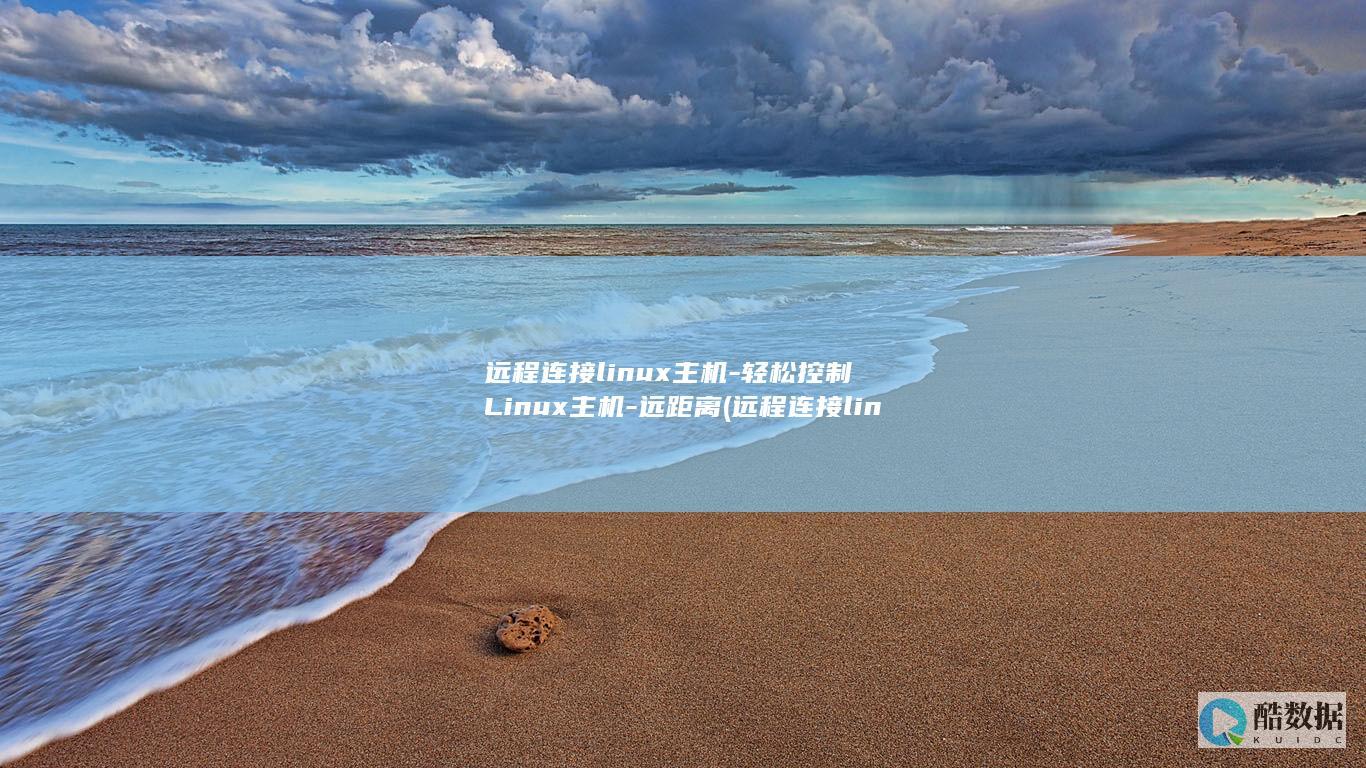






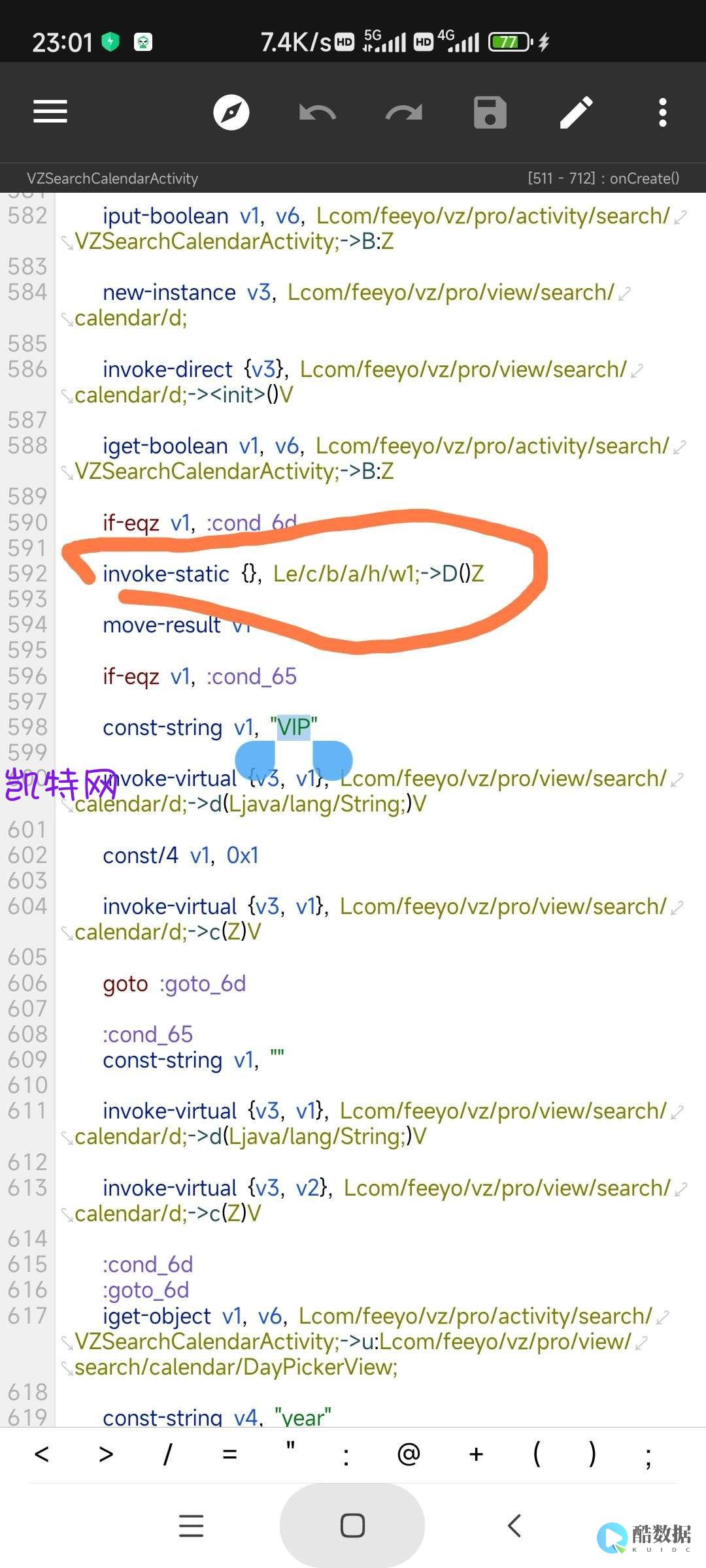
发表评论